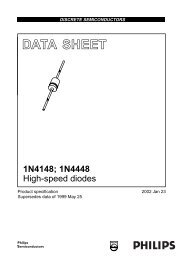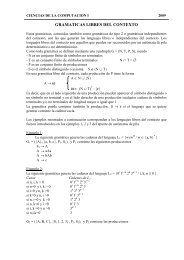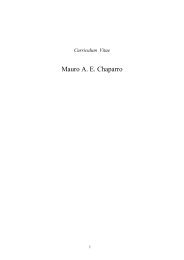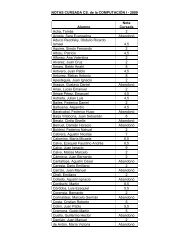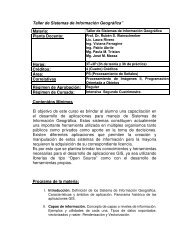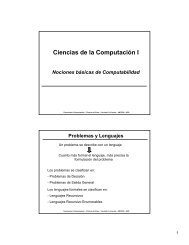You also want an ePaper? Increase the reach of your titles
YUMPU automatically turns print PDFs into web optimized ePapers that Google loves.
<strong>Primeros</strong> <strong>Pasos</strong> <strong>con</strong> <strong>GeneXus</strong> <strong>9.0</strong><br />
3. Se le indicará que cree un nuevo<br />
modelo de prototipo. Haga clic<br />
en OK.<br />
4. El Ayudante Para la Creación<br />
de Modelos <strong>GeneXus</strong> lo guiará<br />
en la <strong>con</strong>figuración de los<br />
parámetros del nuevo modelo.<br />
Configure lo siguiente:<br />
• Nombre del Modelo:<br />
Prototype .NET<br />
• Lenguaje: .NET<br />
• Interfase de Usuario: Web<br />
• DBMS: SQLServer<br />
• Ruta Objetivo 9 : deje el valor<br />
predeterminado<br />
5. Haga clic en Next.<br />
Figura 27 Dialog box para la Creación del Modelo<br />
Figura 28 Paso 1 del Ayudante para la Creación de Modelos<br />
9 Ruta Objetivo es el nombre de una carpeta donde se generan los archivos del Modelo. Esta carpeta está ubicada debajo<br />
de la carpeta de la Base de Conocimiento. Ejemplo: C:\Program Files\ARTech\<strong>GeneXus</strong>\Demo\DATA002, donde Demo es el<br />
nombre de la Base de Conocimiento. CONSEJO: La opción Explorar Ruta Objetivo del Modelo del menú Herramientas<br />
abre Windows Explorer en la carpeta de su modelo actual.<br />
28 de 74


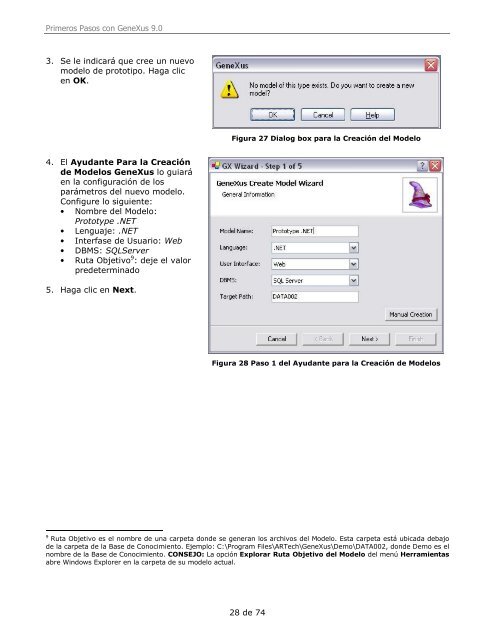

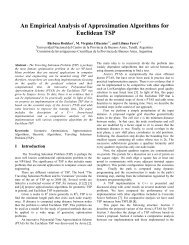
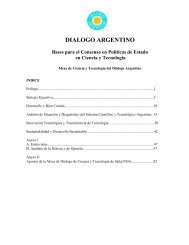

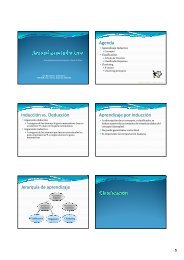


![Clase 13 [pdf]](https://img.yumpu.com/19616969/1/190x245/clase-13-pdf.jpg?quality=85)